Galileo AI – нейросеть, разработанная специально для генерации дизайна интерфейса мобильных приложений и веб-сайтов. Бета-версию уже успели протестировать и оценить профессиональные дизайнеры и разработчики сайтов. С февраля 2024 года пользоваться сервисом могут все желающие прямо из браузера на мобильных устройствах и ПК. Что умеет Galileo AI и как работать с нейросетью – рассказываем в статье.
Что умеет нейросеть Galileo AI
Galileo AI упростит работу дизайнерам и разработчикам и в пару кликов создаст дизайн любого интерфейса. Нейросеть может работать как по текстовому промту, так и на основе изображения. Достаточно описать какой вам нужен дизайн, указать предпочитаемые цвета и другие детали или загрузить скриншот, схему, картинку, которую искусственный интеллект может взять за референс. Результат генерируется в течение одной минуты. Готовые макеты можно редактировать по уточняющим запросам. Есть возможность создавать несколько вариантов по одному запросу одновременно, чтобы иметь варианты.
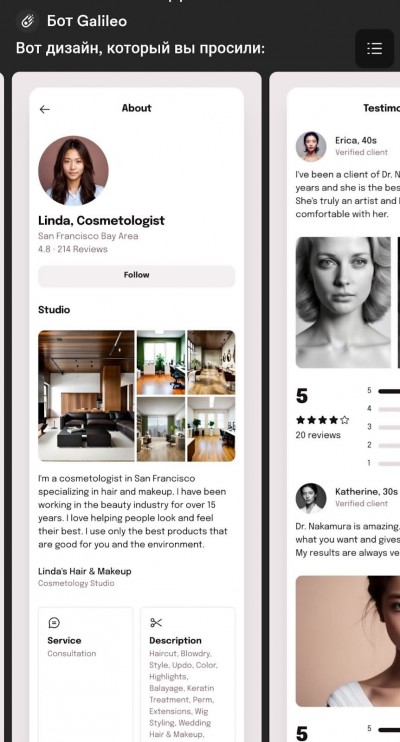
Нейросеть разбивает дизайн на слои, что упрощает работу с ним. При необходимости полученный результат можно доработать вручную: готовые изображения можно скопировать на свое устройство и затем перенести в Figma. Ниже вы найдете руководство, как генерировать дизайн с помощью нейросети Galileo AI.
Как пользоваться Galileo AI
Для начала работы с ботом нужно зайти на официальный сайт разработчиков. Вы попадете на главную страницу, где увидите поле «Опишите свой дизайн». Нажмите на кнопку «Генерировать», которая находится слева. Далее нужно зарегистрироваться или войти через аккаунт Google.
Нейросетью Galileo AI можно пользоваться бесплатно, но с ограничениями. Пробная версия позволяет делать до 20 запросов в месяц и 3 переноса в графический редактор Фигма. Ваши дизайны попадут в общий доступ и их смогут просматривать другие пользователи сервиса.
Далее откроется чат с ботом. Опишите подробно, какой дизайн вы хотите получить. Можно выбрать варианты, предложенные искусственным интеллектом или дополнить описание.

По запросу «Мобильный веб-сайт» косметолога ИИ сгенерировал 6 страниц.
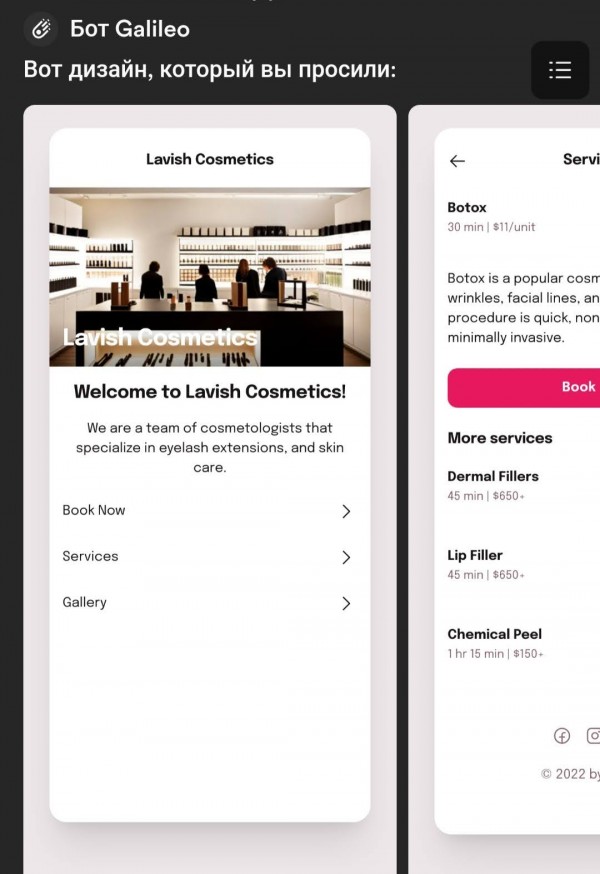
Полученные слайды можно редактировать. Для этого нажмите на кнопку «Edit» в нижней части изображения и пропишите промт.
Сверху также есть несколько кнопок. Нажав «Explore», вы можете посмотреть, что сгенерировала нейросеть Galileo AI для других пользователей. Кликнув по «Text to UI» можно создавать новые дизайны по текстовому запросу. Если вы зайдете на «More», откроется следующее меню:
- Image to UI – генерация на основе изображений;
- блог с вопросами и ответами;
- цены – описание тарифов и стоимость;
- сообщество Discord, к которому можно присоединиться и узнать больше о возможностях ИИ.
Под слайдами можно увидеть надпись «Edit theme»:
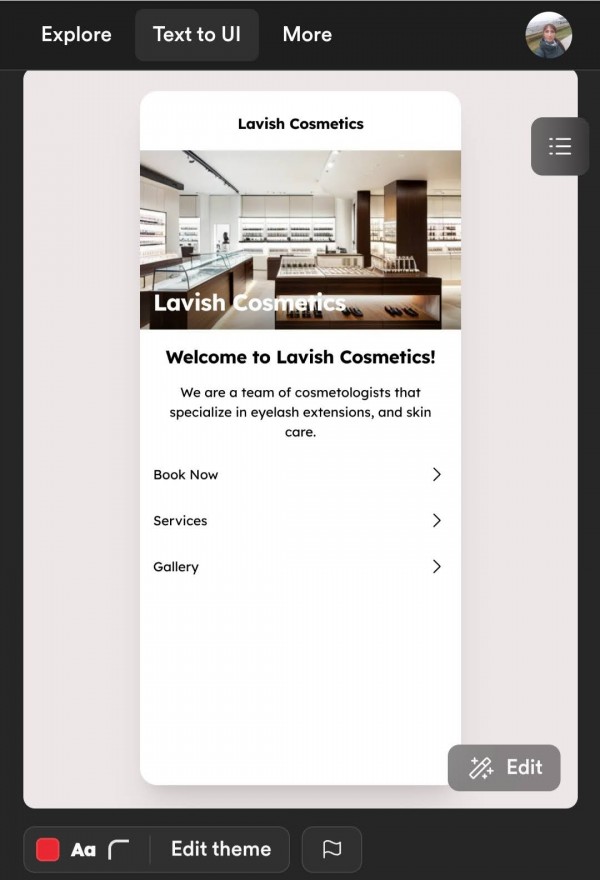
Это раздел, где можно делать дополнительные настройки: выбрать светлую или темную тему, поменять цвет кнопок, радиус поворота картинки, шрифт.
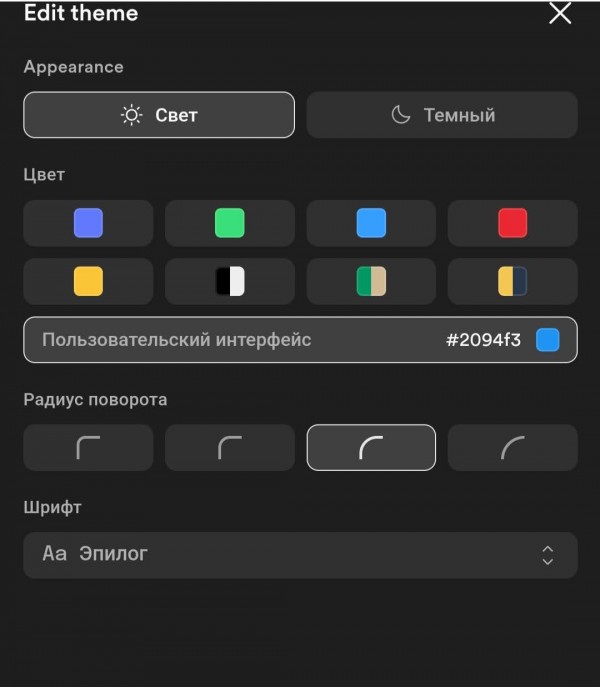
Пробной версии хватит, чтобы создать интерфейсы для двух небольших сайтов. Когда количество бесплатных запросов заканчивается, выходит сообщение, что тариф нужно обновить.
Сколько стоит Galileo AI
Пользователям предлагается 3 тарифа:
- Бесплатный, с предоставлением 200 кредитов. Вы можете делать до 20 запросов в месяц. В это число входят создание слайдов и редактирование. Доступно 3 экспорта в Figma.
- «Стандарт», за 19$ в месяц. Здесь доступно 1200 кредитов, до 120 генераций, изменений и неограниченный экспорт в Фигма.
- Тариф «Профессиональный». Вы можете сделать свои дизайны приватными и делать до 300 текстовых запросов.
Для организаций можно по запросу создать кастомный тариф.
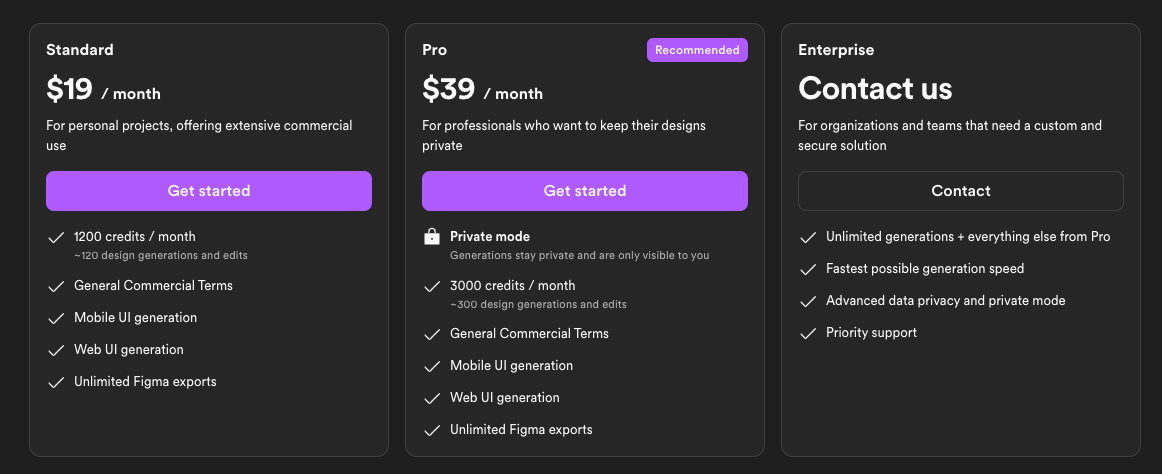
Оплату можно произвести в сервисе при выборе тарифа. Подойдут российские банковские карты Visa, MasterCard.
Заключение
Новая нейросеть Galileo AI подойдет для профессиональных дизайнеров, разработчиков, блогеров, предпринимателей, фрилансеров. С ее помощью можно быстро создать дизайн любых страницы веб-сайтов, мобильных приложений, интернет-магазинов. Удобно, что полученный результат можно редактировать с помощью уточняющих запросов, а также менять шрифт, цвет кнопок и тему. С полученными слайдами можно дальше работать в редакторе Figma. Пробной версии достаточно, чтобы разобраться с интерфейсом и проверить, как работает искусственный интеллект. В любом случае, стоит попробовать и оценить новинку.
